ZBrush如何快速导入fbx模型?
设·集合小编 发布时间:2023-03-21 14:48:14 794次最后更新:2024-03-08 11:38:47
介绍怎么用ZBrush打开fbx模型,首先准备一个fbx格式的模型,然后确保ZBrush的z插件中存在“fbx导入与导出”插件,一般来说这个插件是软件自带的,这就来告诉大家ZBrush如何快速导入fbx。
工具/软件
电脑型号:联想(Lenovo)天逸510S;系统版本:Windows7;软件版本:ZBrush2018
方法/步骤
第1步
首先打开Z插件中的“FBX导入与导出”选择导入,然后选好准备好的FBX文件
导入成功的话,会显示“file import”

第2步
然后再拖拽创建一个相应的FBX模型,拖拽完成后直接按“T”键(注意在不开输入法的情况下按T键,可以进入编辑模式,不按T的话就一直处于绘制模型的模式)(拖动创建完成后就直接按T,不要多余的操作模型后再按T)

第3步
然后我们发现导入的模型是红色的,想让模型正确的显示颜色,我们需要调整材质,点开左下角的材质面板,选择一个正确的材质即可
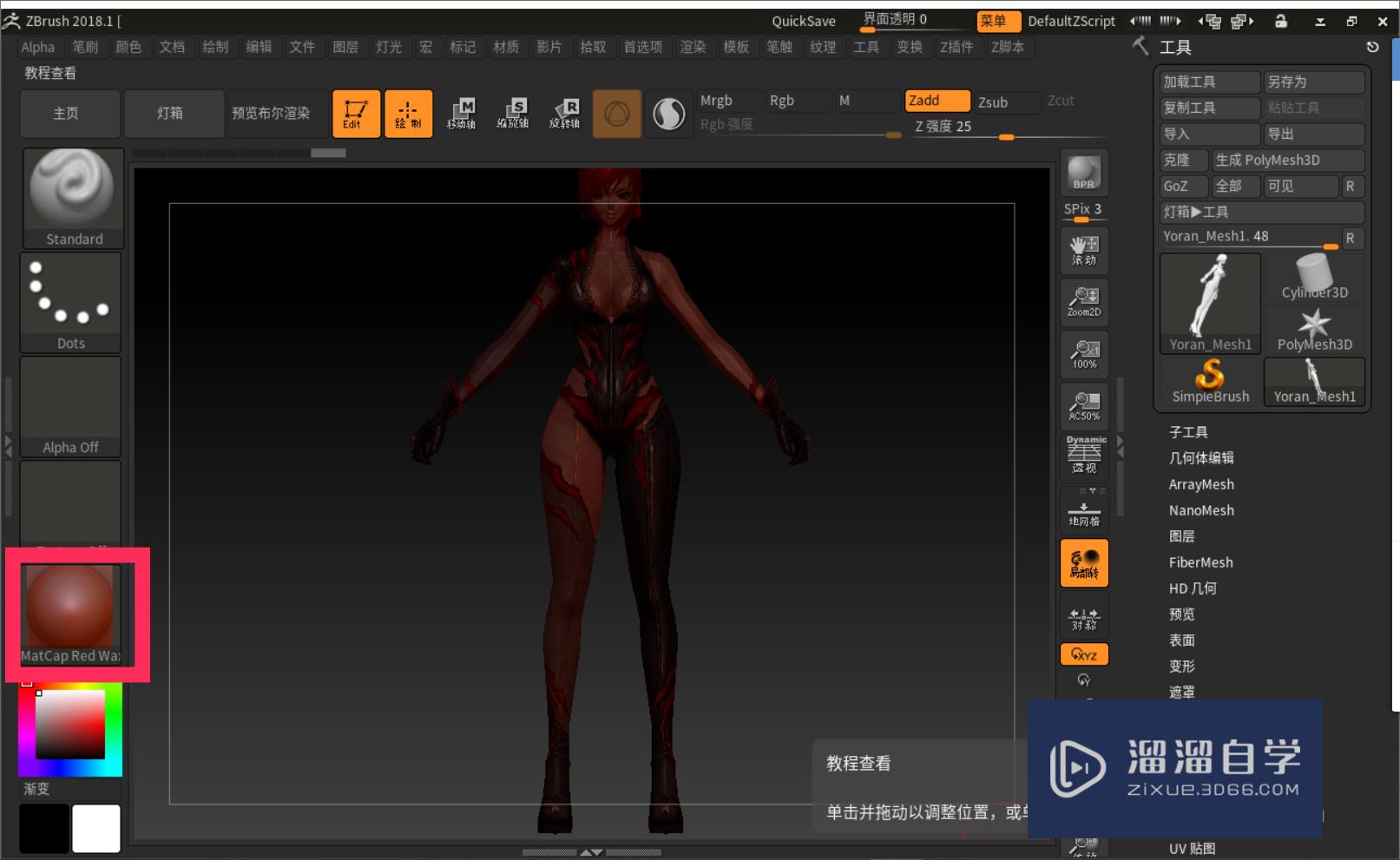

第4步
最终效果如图

温馨提示
好了,以上就是“ZBrush如何快速导入fbx模型?”这篇文章全部内容了,小编已经全部分享给大家了,还不会的小伙伴们多看几次哦!最后,希望小编今天分享的文章能帮助到各位小伙伴,喜欢的朋友记得点赞或者转发哦!
相关文章
广告位


评论列表